Hogyan lehet szinkronizálni a kapcsolatokat, emlékeztetőket és többet az iCloud programmal

Ha Mac, iPhone vagy iPad készüléket használ, akkor talán azon tűnődött, hogy az iCloud mindezt használja. Ma az iCloud szinkronizálás teljes skáláját vesszük át, és megmutatjuk, hogyan lehet kikapcsolni, ha úgy kívánja.
Az iCloud nagyon kevés alkalmazást szinkronizál, ami nemcsak kényelmes, hanem alapvető fontosságú ahhoz, hogy az alkalmazások megfelelően működhessenek az Apple eszközökön (például naptár, jegyzetek és emlékeztetők). Az iCloud az az oka, hogy emlékeztetőket hozhat létre a Mac számítógépén, és azonnal hozzáférhet hozzájuk az iPhone-on vagy egy másik Mac-en, ameddig mindegyik csatlakozik ugyanahhoz az iCloud-fiókhoz.
Az iCloud OS X-en való továbbítása
Kezdjük azzal, hogy megnyitjuk az iCloud rendszer beállításait a Mac-en.

Az iCloud beállításaiban két felét látja. A bal oldali rész lehetővé teszi a fiókadatokhoz való hozzáférést, valamint a családi megosztás beállítását vagy a kijelentkezést.

Kattintson a Fiók adatai elemre, hogy megváltoztassa nevét, kapcsolattartását, biztonsági és fizetési adatait, és eltávolítsa az iCloud-fiókhoz csatlakoztatott eszközöket.

A főoldalon a jobb oldali ablaktábla mutatja a fiókja számos iCloud szinkronizálási beállítását. Menjünk át mindegyiken, és beszéljünk azok következményeiről.

Először van az iCloud Drive opció, amely számos dokumentumot és adatot tárol az iCloud-ban. Ezek közül a TextEdit, az iMovie, a Pages, valamint az iCloud meghajtót használó harmadik féltől származó alkalmazások. A Beállítások gombra kattintva megnézheti, hogy az alkalmazások hogyan tárolhatnak adatokat az iCloud meghajtóban, és letilthatja azokat, amelyek túl sok helyet foglalnak el.

Régóta beszéltünk az iCloud Photo Library-ről, így nem fogunk itt részletesen megismerkedni, de elegendő azt mondani, hogy a Photos (Beállítások) melletti Options (Beállítások) gombra kattintva ellenőrizheti, hogy a Photo adatok szinkronizálva vannak az iCloud-hoz , ha egyáltalán.

Az iCloudban tárolt többi adat a következőket tartalmazza:
Posta: A Mail szinkronizálásával az egyik eszközön végrehajtott változtatások tükröződnek egy másik készüléken. Ez nem különbözik a többi elemtől. Tehát, ha egy iPhone-üzenetre írsz üzenetet, és elkülded, akkor azt a Mac-en találod meg az Elküldött mappában, és így tovább.
Kapcsolatok: Ezzel szinkronizálhatja az iPhone, iPad vagy Mac jelenleg meglévő kapcsolatait. Minden változtatás vagy kiegészítés természetesen máshol lesz.
naptár: Ha eseményt rendez, vagy ütemez egy találkozót, akkor megjelenik a többi eszközön.
Emlékeztetők: Korábban az Emlékeztetőkről beszélgettünk, ezért érdemes felolvasni erről a további információkat. Mondanom sem kell, hogy az Emlékeztetőink szinkronizálása nagyszerű módja annak, hogy ne felejtsük el a dolgokat, amikor ki vagy.
Szafari: Ez bosszantó lehet, ha nem rendelkezik az Ön könyvjelzőivel és böngészési előzményeivel. Szerencsére, ha szinkronizálja a Safari-t az iCloud-ra, mindegyik változatlan marad, függetlenül attól, hogy milyen Apple készüléket használ.
Megjegyzések: Mindannyian vannak olyan ragyogó pillanatok, ahol meg kell jegyeznünk. Sajnos, ha hirtelen felébredsz éjjel, és megszakad egy jegyzetet a számítógépen, előfordulhat, hogy nem lesz veled, ha másnap szeretnél visszahívni. A megjegyzések iCloudhoz való szinkronizálásával biztos lehet benne, hogy a zseni utazik veled, bárhová is megy.
kulcstartó: A többiekkel ellentétben, amelyek kétségtelenül hasznosak, érdemes egy pillanatra gondolkodni erről. A kulcstartó alapvetően az összes jelszót egy helyen tartja.

Hihetetlenül kényelmes, bár a Wi-Fi jelszavát beírhatja és azonnal megjelenítheti mindenhol, így hosszú távon érdemes ezt az elemet engedélyezni.
Keresse meg a Mac-et: A Mac elvesztése szörnyű lenne, ezért amint szinkronizálja a „Find My Mac” adatait, könnyen megtalálhatja az elveszett vagy ellopott Mac-et, mert az összes szükséges információ már az iPhone vagy iPad készüléken lesz..
Az iCloud használata iPhone vagy iPad készüléken
Ugyanazokat a testreszabásokat hajthatja végre az iCloud szinkronizálására és megosztására az iPhone vagy iPad készülékén, ha megérinti az „iCloud” -ot a készülék beállításainál.
A tetején láthatja a nevét és az e-mail címet, amelyre az iCloud van beállítva. Megérintheti a nevét, hogy további beállításokat nyisson meg, amelyeket csak egy kicsit behatolunk.
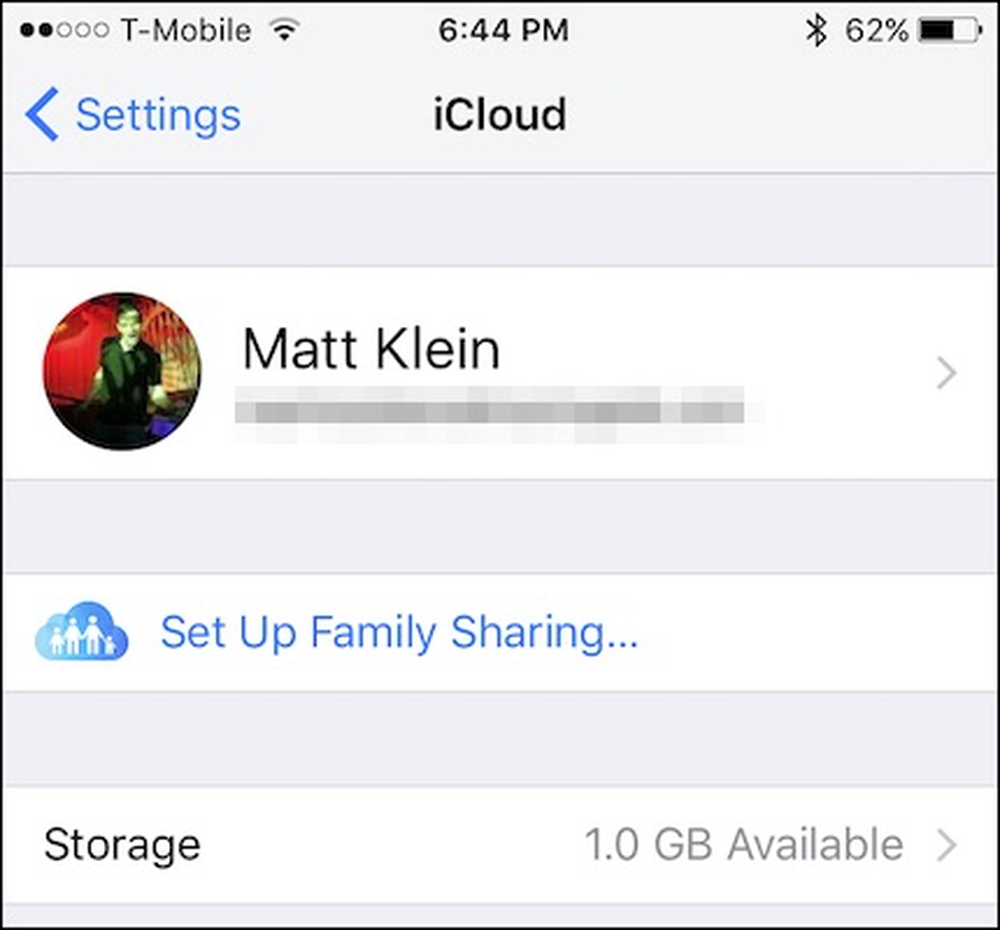 A tárolási opció lehetővé teszi, hogy kezelje az aktuális tárolóeszközt, és szükség esetén többet vásároljon.
A tárolási opció lehetővé teszi, hogy kezelje az aktuális tárolóeszközt, és szükség esetén többet vásároljon. Görgessen le ezen az iCloud beállításoldalon, és látni fogja, hogy a Mac számítógéphez hasonlóan engedélyezheti vagy letilthatja a különböző iCloud szolgáltatásokat.

Vegyünk egy kis időt az iCloud Drive beállításainak megtekintéséhez. Ezt egy egyszerű érintéssel kapcsolhatja ki vagy be, és kiválaszthatja, hogy a kezdőképernyőn szeretné-e látni.
Továbbá láthat egy listát azokról az alkalmazásokról, amelyek lehetővé teszik az emberek számára, hogy az Ön e-mail címével keressenek fel. Ezt bármelyik alkalmazáshoz be- vagy kikapcsolhatja.

Az alábbiakban felsoroljuk azokat az alkalmazásokat, amelyek segítségével az iCloud Drive fájlokat tárolhatja. Ha a tárhelyet alacsonyan találja, vagy egyszerűen nem akarja, hogy egy alkalmazás használja az iCloud meghajtót, akkor itt kikapcsolhatja őket.
A „Cellular Data használata” elemet is kikapcsolhatja. Ezzel biztosítható, hogy az iCloud Drive nem használja az értékes adatkorlátot.

A Photos (Fotó) beállítások alatt az iCloud Photo Library főkönyvtárának állandó kapcsolója van, amely lehetővé teszi, hogy kikapcsolja az egészet..

Az alábbiakban az iPhone tárolásának optimalizálására választhat, ami azt jelenti, hogy az iPhone (vagy iPad) fényképei és videói automatikusan mérete csökken, így nem vesznek túl sok helyet a készüléken. Eközben az eredetiket az iCloud Drive-ban tárolják.
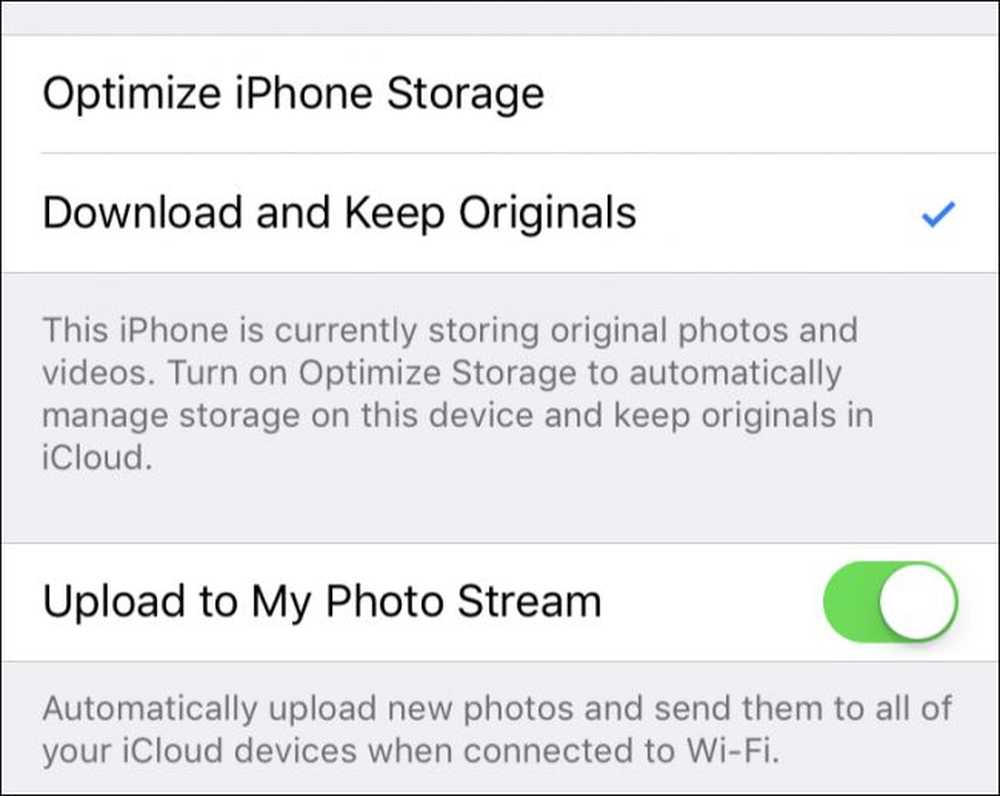 Ha úgy dönt, hogy fotókat tölt fel a fotóáramba, akkor új eszközöket küld az iCloud készülékeire, ha csatlakoznak a Wi-Fi-hez.
Ha úgy dönt, hogy fotókat tölt fel a fotóáramba, akkor új eszközöket küld az iCloud készülékeire, ha csatlakoznak a Wi-Fi-hez. Egy másik érdeklődésre számot tartó téma a „Feltöltési fotók” opciók, ami azt jelenti, hogy ha fotósorozatokat készít (nyomja meg és tartsa lenyomva a hangerő-csökkentő gombot), mindegyiket feltölti a Photo Stream-be. Ne feledje, hogy a feltöltött összes fotó feltöltése jelentős lehet, és sok helyet foglalhat el, így esetleg kikapcsolhatja ezt.

Az utolsó lehetőség itt az iCloud fotómegosztás használata, ami azt jelenti, hogy megoszthatja albumait másokkal, és feliratkozhat a sajátjukra is.
iCloud beállítások az iOS-on
Az iCloud fő beállításainak képernyőjén érintse meg a nevét, hogy megtekinthesse az iCloud fiók beállításait. Itt módosíthatja az Apple ID-hez kapcsolódó kapcsolattartási adatait, jelszavát és hitelkártyáját. A legérdekesebb jellemző azonban az „Eszközök” szakasz.

Ha megnézi az Eszközök beállításait, csakúgy, mint a Mac beállításokkal, az összes olyan eszközt láthatja, amelyhez csatlakozott az iCloud fiókjához, lásd a modellt, a verziót, a sorozatszámot, és még azt is eltávolítja a fiókjából.

Csakúgy, mint a Mac számítógépen, az iOS iCloud beállításai lehetővé teszik, hogy a szinkronizálási beállításokat a leginkább használt alkalmazásokhoz és szolgáltatásokhoz igazítsa (vagy egyáltalán nem használja).
Jó megjegyezni azt is, hogy ha valami nem szinkronizál a várt módon, győződjön meg róla, hogy nem véletlenül letiltotta a funkciót egy bizonyos ponton.
Nyilvánvaló, hogy mindegyik vagy akár mindezeket a funkciókat kikapcsolhatja az egyéni igényei és preferenciái szerint. Úgy gondoljuk, hogy mindannyian értékesek és rengeteg időt és energiát takarítanak meg, de aztán újra, ha nem használ emlékeztetőket, jegyzeteket vagy az Apple alkalmazásaiban sülteket, érdemes lehet őket kikapcsolni. És ha elindul az iCloud-hely, a néhány alkalmazás szinkronizálásának letiltása segíthet.




